﹡安裝JDK
安裝方式非常簡單,一直Next催落去就好,重點在設定環境變數,設定請參考第一次安裝JAVA。
﹡安裝Eclipse IDE(Eclipse IDE for Java Developers)
若對 Eclipse 平台不熟悉的話,建議直接選擇 「for Java Developers」版本來下載,安裝說明請參考第一次安裝Eclipse。
SETP 2:安裝Android SDK
﹡下載安裝
依據作業系統下載適合的SDK,解壓縮至任一資料夾(本文放C:\android-sdk-windows)
﹡設定環境變數
請對我的電腦按右鍵→內容→進階→環境變數,進入環境變數開始設定系統變數PATH。
變數名稱:PATH
變數值:C:\android-sdk-windows\tools
SETP 3:透過Eclipse安裝ADT(Android Development Tools)
﹡開啟Help→Install New Software
﹡承上,開啟Available Software視窗,請點選Add按鈕開啟另一視窗。
﹡承上,開啟Add Site視窗,輸入Name和Location準備安裝
Name:替準備要安裝的ADT取名稱,隨便要取ABC、Xyz....都可
Location:指定ADT的安裝來源,有Online和Offline兩種方式。
﹡﹡ Online安裝,透過ecllipse連上網路尋找最新版本。
網址為http://dl-ssl.google.com/android/eclipse/site.xml 。
 |
| Online安裝,直接給網址 |
﹡﹡ Offline安裝,自行下載ADT檔案,再透過ecllipse指向ADT檔案存放處。
下載處為http://developer.android.com/sdk/adt_download.html
ps:安裝失敗又不明原因者,請考慮採用離線安裝。
 |
| Offline安裝,按下Local按鈕,瀏覽至儲存ADT的檔案路徑 |
 |
| 指向ADT安裝位置(or網址)的畫面 |
 |
| Sellect All準備安裝 |
 |
| 安裝ADT(Next) |
 |
| 安裝ADT(Finish) |
SETP 4:設定Android開發工具ADT
 |
| 開啟Window→Preferences |
 |
| 開啟Preference的初始畫面 |
 |
| 在左側視窗點選準備要設定的Android, 不用被Warring Message嚇到, 它只是要提醒你記得設定Android |
 |
| 瀏覽到放置SDK的目錄, 參考本文SETP 2是放在C:\android-sdk-windows |
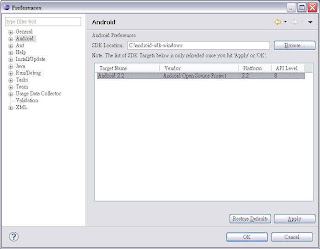 |
| 按下Apply~設定成功 |
SETP 5:創建虛擬設備AVD
 |
| 開啟Window→Android SDK and AVD Manager |
 |
| 按New準備新建AVD |
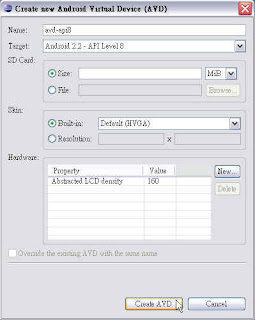 |
| 賦予AVD名稱並選擇Target,按下Create AVD |
 |
| 創建AVD成功 |
SETP 6:安裝成功
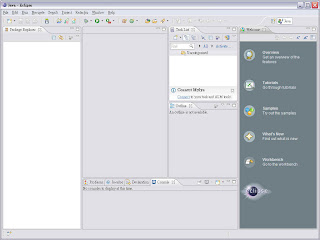 |
| 成功後的eclipse開啟畫面 |




2 則留言:
什麼樣的人會需要安裝android? 岱吟
@岱吟:什麼樣的人會這麼無聊問我這個問題?
張貼留言